How to set up an IPv6 internet connection on my Deco
Before setting up an IPv6 internet connection on your Deco app, please make sure your phone is connected to the Deco network.
Here take Deco M5 as an example.
1. Launch the Deco app, and go to More > Internet Connection> IPv6 to enable it.
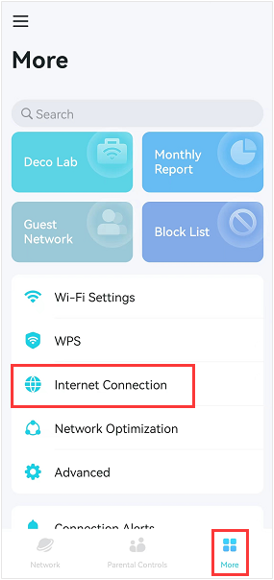
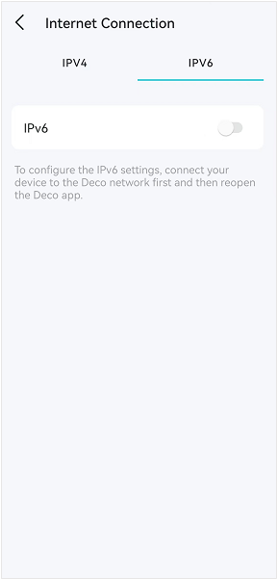
2. Select the IPv6 connection type provided by your ISP.
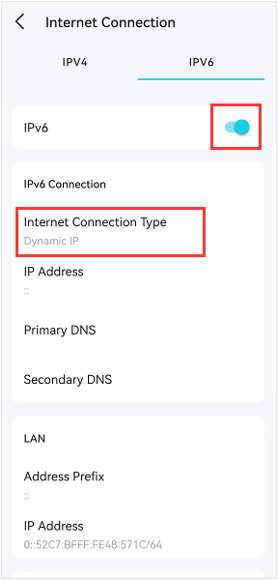
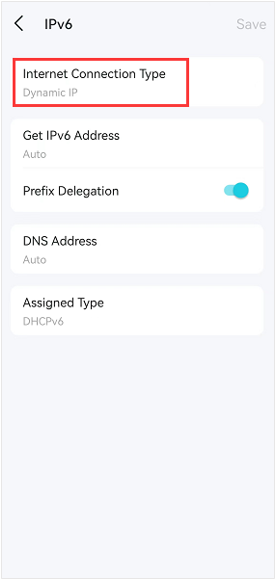
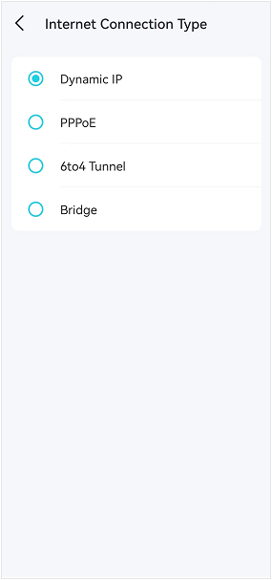
There are four IPv6 internet connection types: Dynamic IP (by default), PPPoE, 6to4 tunnel, and Bridge. ISP should provide configuration information according to the corresponding internet connection type thus you can configure the IPv6 connection successfully.
Note: Contact your ISP if you do not know your IPv6 internet connection type and configuration information.
1) Dynamic IP: Select the proper information as required.
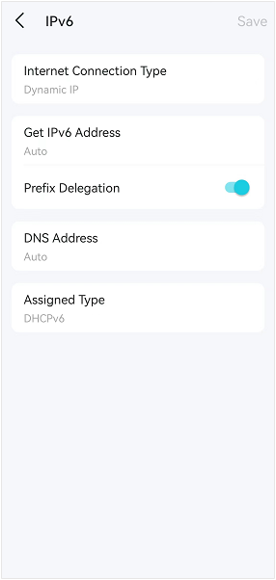
2) PPPoE: By default, the router uses the IPv4 account to connect to the IPv6 server. If your ISP provides two separate accounts for the IPv4 and IPv6 connections, disable the Sync IPv4 Account switch and manually enter the username and password for the IPv6.
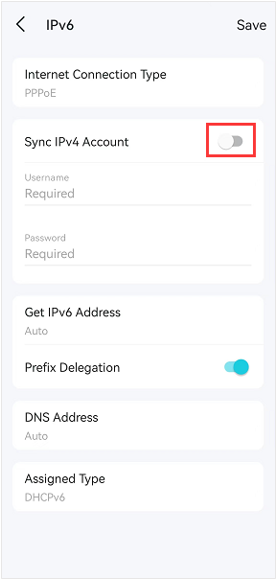
3) 6 to4 Tunnel: Select the proper information as required. An IPv4 internet connection type is a prerequisite for this connection type.
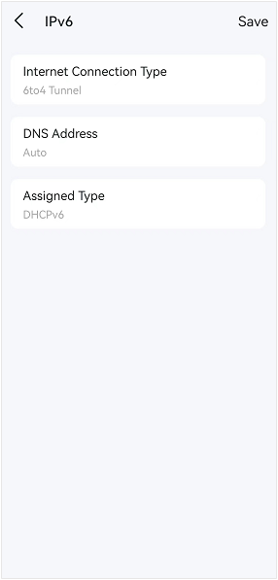
4) Bridge: No more configuration is required.
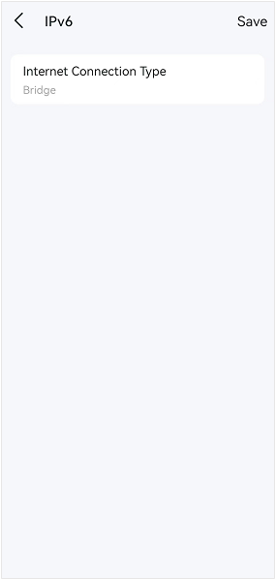
3. Click on Save on the IPv6 page to save the settings.
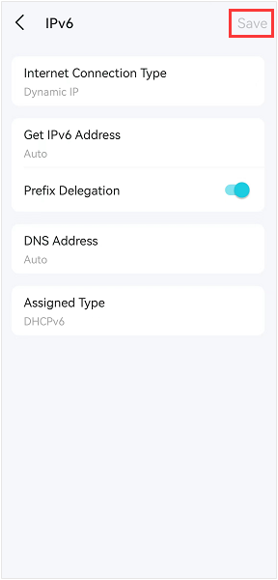
4. (Optional) Tap Firewall Rules on the Internet Connection>IPv6 page, click on the + icon, or tap Add Firewall Rule to allow specific devices to access the specified services.
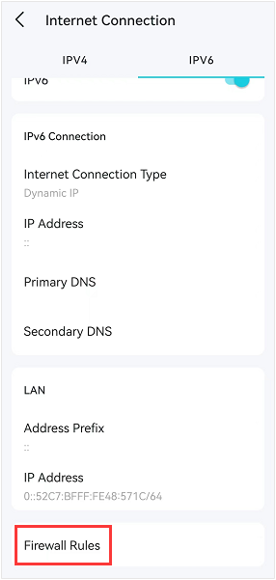
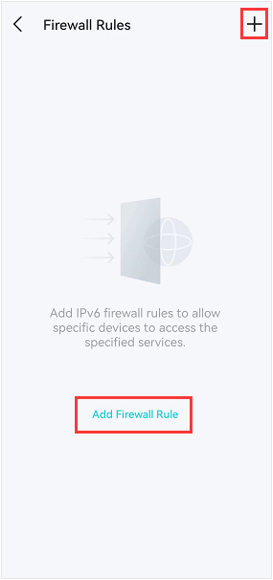
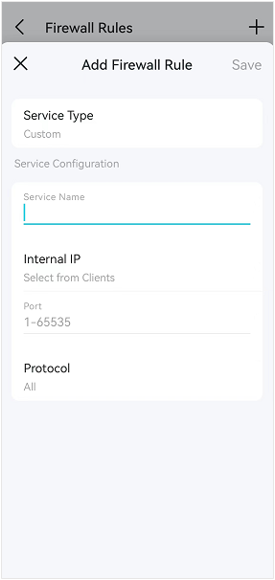
Done! Go to check whether you have an IPv6 connection on your devices.
A fost util acest FAQ?
Părerea ta ne ajută să îmbunătățim acest site.


